

ステータスが [オープン済み] のトランザクションのセットアップは調整できます。
Settings Editor を開き、次に移動します。。
 [トランザクションセットアップ] タブ
[トランザクションセットアップ] タブ変更するトランザクションのセットアップのステータスが [オープン済み] になっていることを確認します。
 [トランザクションセットアップ]
[トランザクションセットアップ] [IPDS トランザクション セットアップ] タブをクリックします。
 「[IPDS トランザクション セットアップ] 」タブ
「[IPDS トランザクション セットアップ] 」タブ設定を 1 つずつ変更するか、タイトルバーの [編集] をクリックして、1 つのダイアログボックスでグループの設定を調整します。
トランザクション セットアップを検証します
変更を行う際に有効なトランザクション セットアップを必ずリロードします
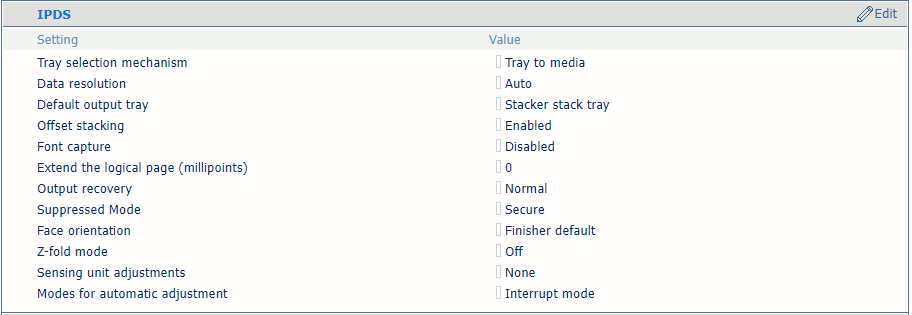 IPDS トランザクションのセットアップの設定
IPDS トランザクションのセットアップの設定|
[IPDS] 設定 |
説明 |
|---|---|
|
[トレイ選択方法] |
トランザクション プリントジョブでは、常に Settings Editor で指定された用紙定義が使用されます。 「[トレイからトレイ] 」または「[トレイから用紙] 」を選択します。 IPDS データストリームには、論理トレイへの参照が含まれます。物理的な用紙トレイ ([トレイからトレイ] ) または用紙カタログの用紙 ([トレイから用紙] ) に指定できる 36 の論理トレイがあります |
|
[データ解像度] |
プリンターが許容するビットマップの解像度を選択します。 |
|
[デフォルト排紙トレイ] |
デフォルト排紙トレイを選択します。 |
|
[オフセット スタック] |
スタックのオフセットの有無を選択します。 |
|
[フォント キャプチャ] |
フォントなどのリソースをプリンターディスクにキャプチャできるかどうかを指定します。 |
|
[論理ページの拡大 (ミリポイント)] |
少し大きなページサイズで印刷する場合は、ミリポイント(角度測定の単位)の値を入力して論理ページサイズを増やすことができます。 |
|
[出力の回復] [制限モード] |
元のソースに従って印刷出力が維持されるように、エラー回復方法を調整します。まず [制限済み] を選択し、次に [制限モード] モードを使用して [セキュア] を選択します。
|
|
[排紙面指定] |
排紙トレイの排紙方向として [フェイスアップ] または [フェイスダウン] を選択します。 |
|
[Z 折りモード] |
混合サイズのセットをZ折りし、さらにステープルしなければならない場合。 |
|
[センシングユニットの調整] [自動調整のモード] |
センシングユニットは、3 つの方法で用紙の画像位置調整と濃度調整を自動的に実行できます。この設定を使用して、センシングユニットの自動調整で用紙の画像位置調整、濃度調整、またはその両方を実行するかを選択します。 センシングユニットは、印刷中に 2 つのモードで用紙の画像位置調整と濃度調整を自動的に実行できます。この設定を使用して、2 つのモードのいずれかを選択します。連続モードでは、プリントジョブのすべてのシートが用紙の画像位置調整と濃度調整に使用されます。割り込みモードでは、プリントジョブが中断され、用紙の画像位置調整と濃度調整に使用されるチャートが印刷されます。 |
 [IPDS 画像シフト] 設定
[IPDS 画像シフト] 設定|
イメージシフト設定 |
説明 |
|---|---|
|
[表面の給紙方向への画像シフト] [表面の上下方向への画像シフト] |
これらの設定を使用して、イメージシフトを定義します。特定のテキストの領域がマークされた事前印刷紙を使用すると、位置ずれが生じることがあります。名前や住所などの変数型データをページ上に適切に配置する目的でも使用します。表裏と給紙方向/横送り方向の各組み合わせに対応する設定があります。 操作パネルでイメージシフトを調整することもできます。 |
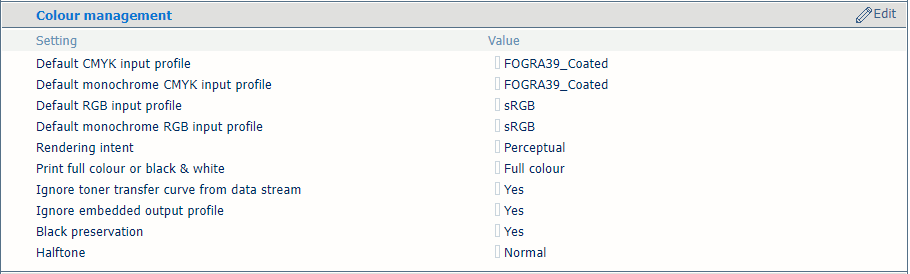 [カラー マネジメント] 設定
[カラー マネジメント] 設定|
カラーマネージメント設定 |
説明 |
|---|---|
|
[デフォルトの CMYK 入力プロファイル] 、[デフォルトのモノクロ CMYK 入力プロファイル] 、[デフォルトの RGB 入力プロファイル] 、[デフォルトのモノクロ RGB 入力プロファイル] |
入力プロファイルの 4 タイプについて、デフォルトの入力プロファイルを選択します。 |
|
[レンダリングインテント] |
レンダリングインテントを選択します。 |
|
[フルカラーまたは白黒で印刷] |
この設定を使用して、ジョブの印刷方法 (白黒またはカラー) を定義します。 |
|
[データ ストリームからのトナー転送カーブを無視] |
プリンターはデータストリーム内のトナー転写曲線を使用するか無視できます。 |
|
[埋め込み出力プロファイルを無視] |
この設定を使用して、RGB または CMYK 埋め込み出力プロファイルを無視します。 |
|
[ブラックの維持] |
この設定を使用して、可能な場合に墨版を保持します。純ブラックの保持とは、ブラックが 100% K のインクで構成されることです。純粋な黒の維持が不可能または無効な場合、黒色は、C、M、Y、K インクの 2 つ以上の混合で構成されています。 |
|
[スクリーンパターン] |
ハーフトーンを指定します。 |
 PDF の設定
PDF の設定|
PDF 属性 |
説明 |
|---|---|
|
[PDF スポット カラー 'すべて'] |
PDF データには、事前定義されたスポットカラー名が数多くあります。カラー名「All」は、RIP が使用可能な色をすべて 100% 網羅して使用することを意味します。カラー'All'は位置合わせマークを対象としています。RIP には 100% 黒の使用のみを強制できます。 プリンターが個別のMICRステーションをサポートしている場合、カラー名'All'はMICRピクセルも使用されることを意味する点に注意してください。 |
|
[PDF のキャッシュ有効化] |
PDF キャッシュを使用して、ジョブ内で 2 回以上使用されたオブジェクトを自動的に特定し保存するかどうかを指定します。 |
|
[PDF オーバープリント シミュレーション] |
すべての色のオーバープリントのシミュレーションを適用する必要があるかどうかを指定します。この設定を無効にした場合、一番上の色によって、下にあるすべての色が抜き合わせされます。 |
(1 ~ 15 の番号で示される) 論理トレイを物理用紙トレイにリンクします。プリンターでは、これらの物理用紙トレイに指定された用紙が使用されます。スケジュールにはジョブで使用される用紙が表示されます。
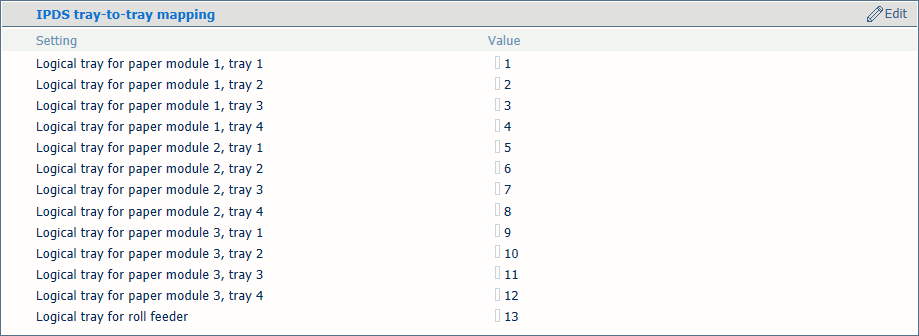 [IPDS トレイからトレイ マッピング] 設定
[IPDS トレイからトレイ マッピング] 設定ジョブで使用されるすべての物理用紙トレイに対する論理トレイ値を定義します。
用紙カタログの用紙に (1 ~ 36 の番号で示される) 論理トレイをリンクします。プリンターで、論理トレイをこれらの用紙を保持している物理用紙トレイにマッピングします。スケジュールにはジョブで使用される用紙が表示されます。
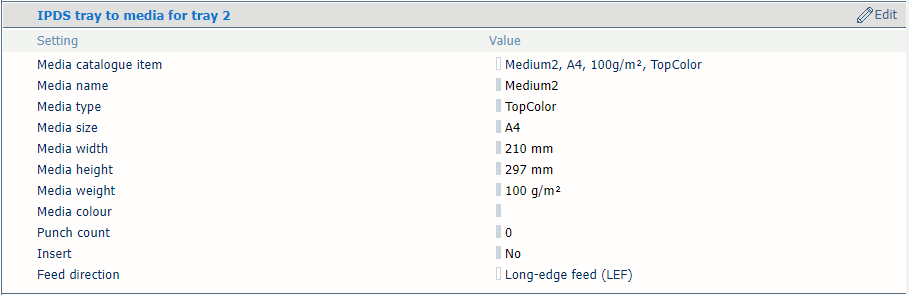 [トレイ 2 の IPDS トレイから用紙へ]
[トレイ 2 の IPDS トレイから用紙へ] [用紙カタログ項目] 設定を使用して、用紙カタログから用紙を選択します。
[給紙方向] 設定を使用して、用紙の給紙方向を選択します。
ジョブに定義されたトレイと同じ用紙を含む入力トレイが自動的にリンクされます。つまり、いずれかの用紙トレイが空の場合は、同じ用紙が入っている別の用紙トレイを使用して印刷が続行されます。
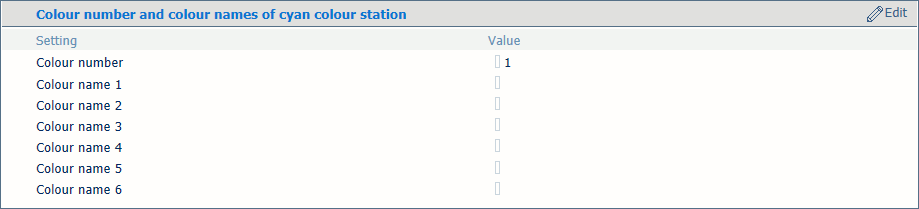 [シアン カラー ステーションのカラー番号とカラー名]
[シアン カラー ステーションのカラー番号とカラー名] カラーステーションのカスタム名や番号を定義できます。
|
カラーステーション定義 |
説明 |
|---|---|
|
[カラー番号] |
番号でカラーステーションを選択する場合は、一意の値 (1 ~ 254) を入力します。ブラックカラーステーションの値は 0 で、この番号は変更できません。その他のデフォルトのカラー番号は次のとおりです。
|
|
[カラー名 1] |
名前は UTF-16 Unicode でエンコードされます。名前による色選択を有効にするため、カラーステーションごとに 6 つの名前を指定できます。シアン、マゼンタ、イエローカラーステーションの場合、色名のデフォルトリストは空です。'Gray', 'Cyan', 'Magenta ', 'Yellow ', 'Black ', 'All ', 'None' と綴りがまったく同じ名前は PDF 用に予約されているため、使用できません。 |